Schnelles Entfernen oder Löschen aller Endnoten aus einem Word-Dokument
Kutools für Word
Müssen Sie alle Endnoten in einem Word-Dokument löschen? Das manuelle Löschen kann zeitaufwendig sein. Die Funktion „Alle Endnoten im ausgewählten Bereich entfernen“ von Kutools für Word vereinfacht diese Aufgabe und ermöglicht es Ihnen, alle Endnoten aus dem gesamten Dokument oder einem ausgewählten Abschnitt mit nur einem Klick zu entfernen.
Alle Endnoten aus dem gesamten Word-Dokument entfernen
Alle Endnoten aus einem Teil des Dokuments entfernen
Empfohlene Produktivitätstools für Word
Kutools für Word: Integration von KI 🤖, über 100 erweiterte Funktionen sparen 50 % Ihrer Dokumentbearbeitungszeit. Kostenloser Download
Office Tab: Einführung von browserähnlichen Tabs in Word (und andere Office-Tools), die die Navigation zwischen mehreren Dokumenten vereinfachen. Kostenloser Download
Klicken Sie auf Kutools > Entfernen > Endnoten entfernen
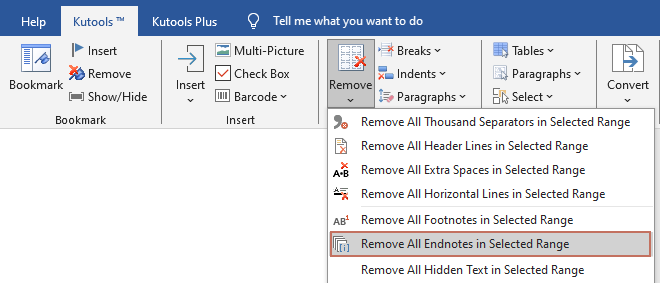
Alle Endnoten aus dem gesamten Word-Dokument entfernen
Wenn Sie alle Endnoten aus dem gesamten Word-Dokument entfernen möchten, können Sie dies wie folgt schnell erledigen:
1. Öffnen Sie das Dokument, aus dem Sie alle Endnoten entfernen möchten, und wenden Sie das Hilfsmittel an, indem Sie Kutools > Entfernen > Alle Endnoten im ausgewählten Bereich entfernen auswählen.
2. Ein Dialogfeld von Kutools für Word wird angezeigt, das fragt, ob Sie sicher sind, dass Sie die Endnoten löschen möchten. Klicken Sie auf OK, um fortzufahren. Alle Endnoten im gesamten Dokument werden dann gelöscht.
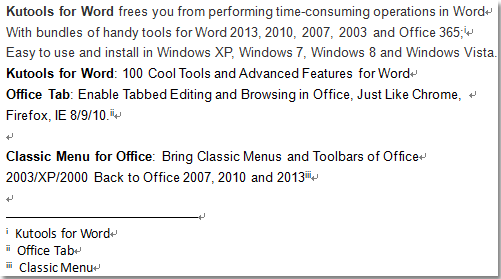 |
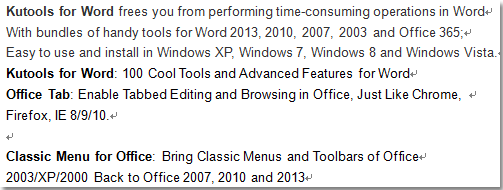 |
Alle Endnoten aus einem Teil des Dokuments entfernen
Wenn Sie nur alle Endnoten aus einem Teil des Dokuments entfernen möchten, können Sie dies wie folgt erledigen:
1. Bitte wählen Sie zuerst einen Teil des Dokuments aus und wenden Sie das Hilfsmittel an, indem Sie Kutools > Entfernen > Alle Endnoten im ausgewählten Bereich entfernen auswählen.
Dann werden alle Endnoten aus der Auswahl entfernt. Siehe Screenshot:
 |
 |
Verwandte Funktionen
- Schnelles Entfernen aller Fußnoten aus einem Word-Dokument
- Schnelles Entfernen aller Bilder aus einem Word-Dokument
- Schnelles Entfernen aller versteckten Daten oder Texte aus einem Word-Dokument
- Schnelles Entfernen aller Makros aus Word
Die besten Produktivitätstools für das Büro
Kutools für Word – Verbessern Sie Ihr Word-Erlebnis mit über 100 bemerkenswerten Funktionen!
🤖 Kutools AI Features: KI-Assistent / Echtzeit-Assistent / Super Polieren (Format beibehalten) / Super Übersetzen (Format beibehalten) / KI-Redaktion / KI Korrekturlesen ...
📘 Dokumenten-Beherrschung: Seiten teilen / Dokumente zusammenführen / Auswahl in verschiedene Formate exportieren (PDF/TXT/DOC/HTML...) / Stapelweise Konvertierung ins PDF ...
✏ Inhaltsbearbeitung: Stapelweise Suchen und Ersetzen in mehreren Dateien / Alle Bilder skalieren / Tabellenzeilen und -spalten transponieren / Tabelle in Text umwandeln ...
🧹 Müheloses Aufräumen: Entfernen Sie zusätzliche Leerzeichen / Abschnittsumbrüche / Textfelder / Hyperlinks. Für weitere Entfernungstools besuchen Sie die Gruppe Entfernen ...
➕ Kreative Einfügungen: Tausender-Trennzeichen einfügen / Kontrollkästchen / Optionsfelder / QR-Code / Barcode / mehrere Bilder – entdecken Sie mehr in der Gruppe Einfügen ...
🔍 Präzise Auswahl: Wählen Sie gezielt einzelne Seiten / Tabellen / Formen / Überschriftenabsätze aus und verbessern Sie Ihre Navigation mit weiteren Auswahl funktionen ...
⭐ Stern-Extras: Navigieren Sie zu beliebigen Standorten / Automatisches Einfügen von wiederkehrendem Text / Umschalten zwischen Dokumentenfenstern /11 Konvertierungswerkzeuge ...

Die besten Produktivitätstools für das Büro
Kutools für Word – 100+ Tools für Word
- 🤖 Kutools AI Features: KI-Assistent / Echtzeit-Assistent / Super Polieren / Super Übersetzen / KI-Redaktion / KI Korrekturlesen
- 📘 Dokumenten-Beherrschung: Seiten teilen / Dokumente zusammenführen / Stapelweise Konvertierung ins PDF
- ✏ Inhaltsbearbeitung: Stapelweise Suchen und Ersetzen / Alle Bilder skalieren
- 🧹 Müheloses Aufräumen: Zusätzliche Leerzeichen entfernen / Abschnittsumbrüche entfernen
- ➕ Kreative Einfügungen: Tausender-Trennzeichen einfügen / Kontrollkästchen einfügen / QR-Codes erstellen